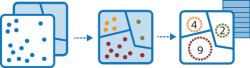Agregar Pontos
Esta ferramenta funciona com uma camada de elementos de pontos (a camada de análise) e uma camada de elementos de área. Primeiro identifica quais os pontos que estão dentro de cada área. Depois de determinar esses, calcula estatísticas sobre todos os pontos da área e atribuídos à área. A estatística mais básica é a contagem do número de pontos dentro da área, mas também pode obter outras estatísticas.
Por exemplo, suponha que tem elementos de pontoscom q localização de lojas de café e elementos de área com os Municípios, e pretende resumir as vendas dos café por município. Partindo do princípio de que os cafés têm um atributo TOTAL_SALES , pode obter a soma de todos os atributos TOTAL_SALES dentro de cada concelho, o atributo TOTAL_SALES mínimo ou máximo dentro de cada concelho, ou o desvio padrão de todas as vendas dentro de cada concelho.
O resultado é um mapa em que a cor de cada área é baseada no número total de pontos dividido pelo tamanho da área. A divisão de contagens por área é conhecida como normalização e é uma técnica que os cartógrafos utilizam sempre para exibir dados por áreas. A normalização ajuda a perceber melhor os padrões espaciais, uma vez que o tamanho da área é tido em conta quando é feita a comparação visual de cada área.
Se a opção Utilizar a extensão atual do mapa estiver ativa, apenas os elementos da camada de análise e área visíveis na atual extensão do mapa serão analisados. Se não estiver ativa, todos os elementos da camada de análise e da camada de área serão analisados.
Escolher área
Selecione uma camada de área do mapa web, à qual pretende agregar os pontos. Se não existirem camadas de limites no mapa web, pode selecionar a partir de uma lista de camadas de limites disponível no ArcGIS Online. Todos os pontos que se encontrarem dentro dos limites das áreas incluídas nessa camada serão contados e, opcionalmente, resumidos utilizando as opções de estatísticas escolhidas por si.
Manter áreas sem pontos
Determina se áreas que não têm pontos incluídos aparecem na camada de resultado. Se não marcar esta opção, as áreas sem pontos não aparecem no resultado. Se marcar esta opção, as áreas sem pontos aparecem no resultado.
Adicionar estatística
Pode calcular estatísticas relativas aos atributos da camada de pontos de entrada, como, por exemplo, a soma, a média, o mínimo, o máximo e o desvio padrão. A camada de resultado irá conter um novo atributo por cada estatística calculada. É possível adicionar um número de estatísticas à escolha selecionando um atributo e uma estatística (aparece uma nova caixa pendente).
Escolher o campo a agrupar por
Pode criar grupos estatísticos utilizando um atributo na camada de análise. Pode exemplo, se pretender agregar crimes em limites de vizinhanças, poderá ter um atributo Crime_type com cinco tipos de crime diferentes. Cada tipo de crime único forma um grupo e as estatísticas selecionadas serão calculadas para cada valor único de Crime_type. As estatísticas para cada grupo, assim como a contagem de pontos, serão exibidas na janela pop-up da camada de resultado. Quando seleciona um atributo de agrupamento, são criados dois resultados: a camada de resultado e uma tabela que inclui as estatísticas de cada grupo único.
Nome da camada resultante
Este é o nome da camada que será criada em O Meu Conteúdo e adicionada ao mapa. O nome padrão é baseado no tipo de análise e no nome da camada de análise. Se a camada já existir, será questionado se pretende substituir a camada existente.
Ao utilizar a opção Guardar resultado em pode definir o nome da pasta em O Meu Conteúdo onde o resultado será guardado.